Bulut için Defender Uygulamaları, Google Cloud Platform (GCP) ortamınızı korumaya nasıl yardımcı olur?
Google Cloud Platform, kuruluşunuzun tüm iş yüklerini bulutta barındırmasını ve yönetmesini sağlayan bir IaaS sağlayıcısıdır. Buluttaki altyapıdan yararlanmanın avantajlarının yanı sıra, kuruluşunuzun en kritik varlıkları tehditlere maruz kalabilir. Kullanıma sunulan varlıklar arasında hassas olabilecek bilgilere sahip depolama örnekleri, en kritik uygulamalarınızdan bazılarını çalıştıran işlem kaynakları, bağlantı noktaları ve kuruluşunuza erişim sağlayan sanal özel ağlar bulunur.
GCP'yi Bulut için Defender Uygulamalarına Bağlan, yönetim ve oturum açma etkinliklerini izleyerek, olası deneme yanılma saldırılarını, ayrıcalıklı bir kullanıcı hesabının kötü amaçlı kullanımını ve VM'lerin olağan dışı silmelerini izleyerek varlıklarınızın güvenliğini sağlamanıza ve olası tehditleri algılamanıza yardımcı olur.
Ana tehditler
- Bulut kaynaklarının kötüye kullanımı
- Güvenliği aşılmış hesaplar ve içeriden tehditler
- Veri sızıntısı
- Kaynak yanlış yapılandırması ve yetersiz erişim denetimi
Bulut için Defender Uygulamaları ortamınızı korumaya nasıl yardımcı olur?
- Bulut tehditlerini, güvenliği aşılmış hesapları ve kötü amaçlı insider'ları algılama
- Adli araştırmalar için etkinliklerin denetim kaydını kullanma
Yerleşik ilkeler ve ilke şablonlarıyla GCP'yi denetleme
Olası tehditleri algılamak ve size bildirmek için aşağıdaki yerleşik ilke şablonlarını kullanabilirsiniz:
| Tür | Veri Akışı Adı |
|---|---|
| Yerleşik anomali algılama ilkesi | Anonim IP adreslerinden etkinlik Seyrek kullanılan ülkeden etkinlik Şüpheli IP adreslerinden etkinlik İmkansız seyahat Sonlandırılan kullanıcı tarafından gerçekleştirilen etkinlik (IdP olarak Microsoft Entra Id gerektirir) Birden çok başarısız oturum açma girişimi Olağan dışı yönetim etkinlikleri Birden çok SILME VM etkinliği Olağan dışı birden çok VM oluşturma etkinliği (önizleme) |
| Etkinlik ilkesi şablonu | İşlem altyapısı kaynaklarda yapılan değişiklikler StackDriver yapılandırmasındaki değişiklikler Depolama kaynaklarındaki değişiklikler Sanal Özel Ağda Yapılan Değişiklikler Riskli bir IP adresinden oturum açma |
İlke oluşturma hakkında daha fazla bilgi için bkz . İlke oluşturma.
İdare denetimlerini otomatikleştirme
Olası tehditleri izlemeye ek olarak, algılanan tehditleri düzeltmek için aşağıdaki GCP idare eylemlerini uygulayabilir ve otomatikleştirebilirsiniz:
| Tür | Eylem |
|---|---|
| Kullanıcı yönetimi | - Kullanıcının Google'a parola sıfırlamasını gerektir (bağlı bağlı Google Çalışma Alanı örneği gerektirir) - Kullanıcıyı askıya alma (bağlı bağlı Google Workspace örneği gerektirir) - Uyarıda kullanıcıyı bilgilendir (Microsoft Entra Id aracılığıyla) - Kullanıcının yeniden oturum açmasını gerektir (Microsoft Entra Kimliği aracılığıyla) - Kullanıcıyı askıya alma (Microsoft Entra Kimliği aracılığıyla) |
Uygulamalardan gelen tehditleri düzeltme hakkında daha fazla bilgi için bkz . Bağlı uygulamaları yönetme.
GCP'i gerçek zamanlı olarak koruma
Dış kullanıcıların güvenliğini sağlamak ve onlarla işbirliği yapmak ve hassas verilerin yönetilmeyen veya riskli cihazlara indirilmesini engellemek ve korumak için en iyi uygulamalarımızı gözden geçirin.
Google Cloud Platform'dan Bulut için Microsoft Defender Uygulamalarına Bağlan
Bu bölümde, bağlayıcı API'lerini kullanarak Bulut için Microsoft Defender Uygulamalarını mevcut Google Cloud Platform (GCP) hesabınıza bağlama yönergeleri sağlanır. Bu bağlantı, GCP kullanımıyla ilgili görünürlük ve denetim sağlar. Bulut için Defender Uygulamalarının GCP'yi nasıl koruduğu hakkında bilgi için bkz. GCP'yi koruma.
Tümleştirme için ayrılmış bir proje kullanmanızı ve kararlı tümleştirmeyi korumak ve kurulum işleminin silinmesini/değiştirilmesini önlemek için projeye erişimi kısıtlamanızı öneririz.
Not
Denetim için GCP ortamınızı bağlama yönergeleri, Google'ın toplu günlükleri kullanma önerilerini izler. Tümleştirme, Google StackDriver'dan yararlanıyor ve faturanızı etkileyebilecek ek kaynakları tüketecek. Tüketilen kaynaklar şunlardır:
- Toplu dışarı aktarma havuzu – Kuruluş düzeyi
- Pub/Sub konusu – GCP proje düzeyi
- Pub/Sub aboneliği – GCP proje düzeyi
Bulut için Defender Apps denetim bağlantısı yalnızca Yönetici Etkinlik denetim günlüklerini içeri aktarır; Veri Erişimi ve Sistem Olayı denetim günlükleri içeri aktarılmaz. GCP günlükleri hakkında daha fazla bilgi için bkz . Bulut Denetim Günlükleri.
Önkoşullar
Tümleştiren GCP kullanıcısının aşağıdaki izinlere sahip olması gerekir:
- IAM ve Yönetici düzenleme – Kuruluş düzeyi
- Proje oluşturma ve düzenleme
GCP uygulama kullanımıyla ilgili görünürlük ve denetim elde etmek için GCP Güvenliği denetimini Bulut için Defender Uygulamaları bağlantılarınıza bağlayabilirsiniz.
Google Cloud Platform'ı yapılandırma
Ayrılmış proje oluşturma
Tümleştirme yalıtımını ve kararlılığını etkinleştirmek için kuruluşunuzun altında GCP'de ayrılmış bir proje oluşturma
Tümleştiren GCP kullanıcı hesabınızı kullanarak GCP portalınızda oturum açın.
Yeni bir proje başlatmak için Proje Oluştur'u seçin.
Yeni proje ekranında projenizi adlandırın ve Oluştur'u seçin.
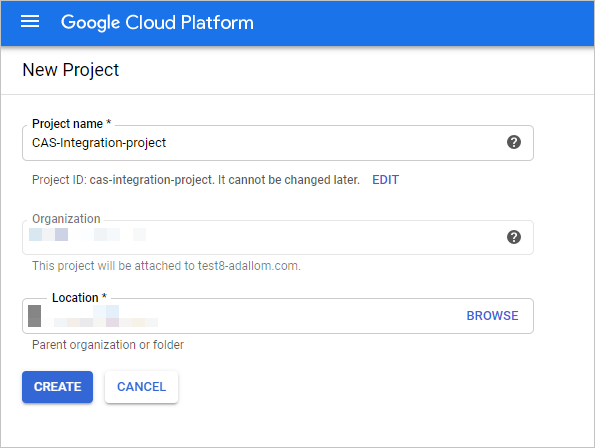
Gerekli API'leri etkinleştirme
Ayrılmış projeye geçin.
Kitaplık sekmesine gidin.
Bulut Günlüğü API'sini arayıp seçin ve ardından API sayfasında ETKİnLEŞTİr'i seçin.
Cloud Pub/Sub API'yi arayıp seçin ve ardından API sayfasında ETKİnLEŞTİr'i seçin.
Not
Pub/Sub Lite API'yi seçmediğinizden emin olun.
Güvenlik denetimi tümleştirmesi için ayrılmış bir hizmet hesabı oluşturma
IAM ve yönetici'nin altında Hizmet hesapları'nı seçin.
Ayrılmış bir hizmet hesabı oluşturmak için HİzMET HESABI OLUŞTUR'u seçin.
Bir hesap adı girin ve Oluştur'u seçin.
Rol olarak Pub/Sub Yönetici belirtin ve kaydet'i seçin.
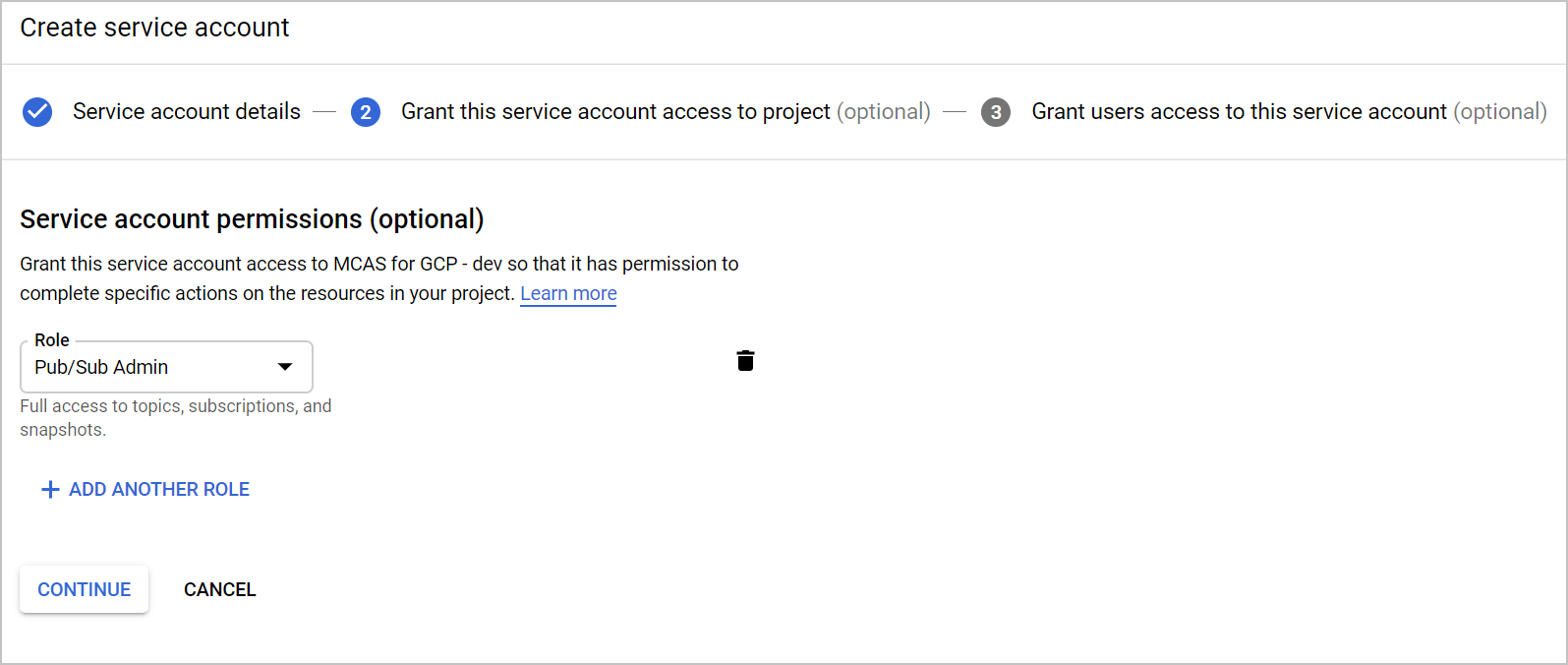
E-posta değerini kopyalayın, daha sonra buna ihtiyacınız olacak.
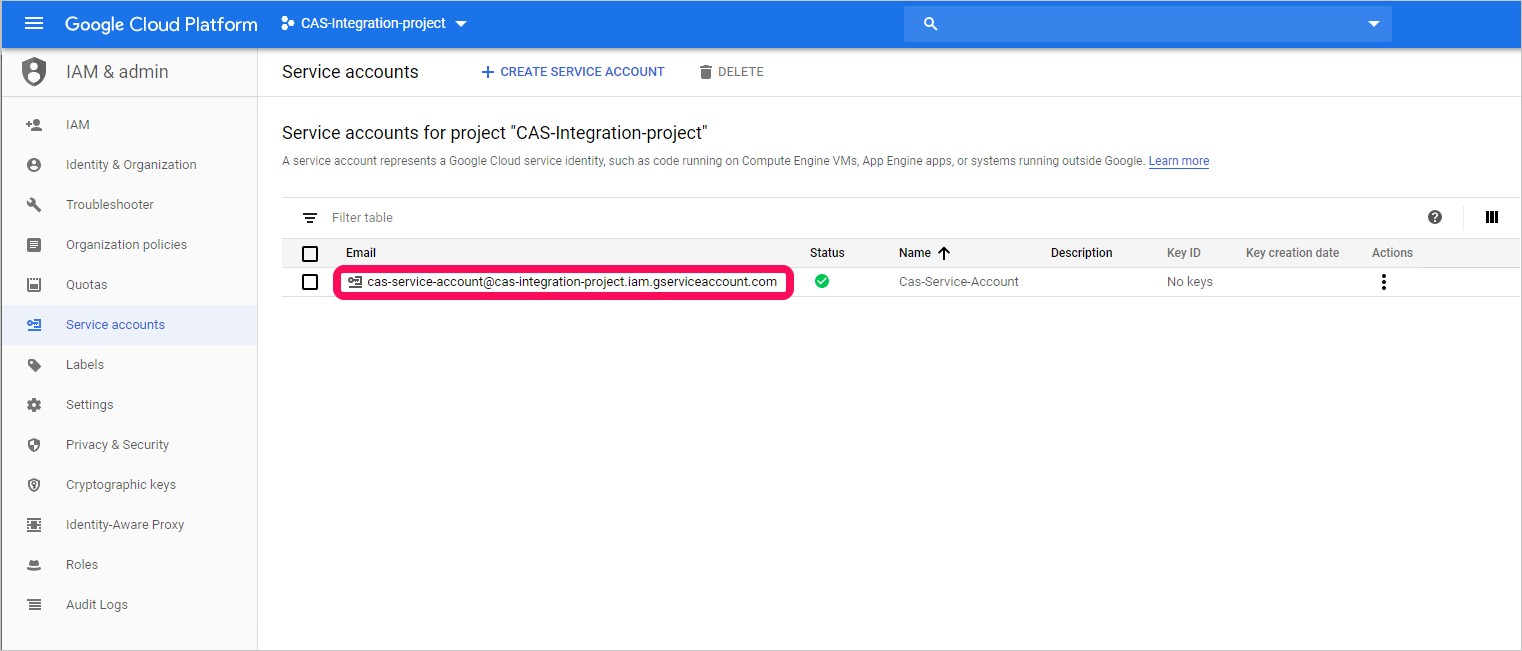
IAM ve yönetici'nin altında IAM'yi seçin.
Kuruluş düzeyine geçin.
EKLE'yi seçin.
Yeni üyeler kutusuna, daha önce kopyaladığınız E-posta değerini yapıştırın.
Günlükler Yapılandırma Yazıcısı Olarak Rolü belirtin ve kaydet'i seçin.
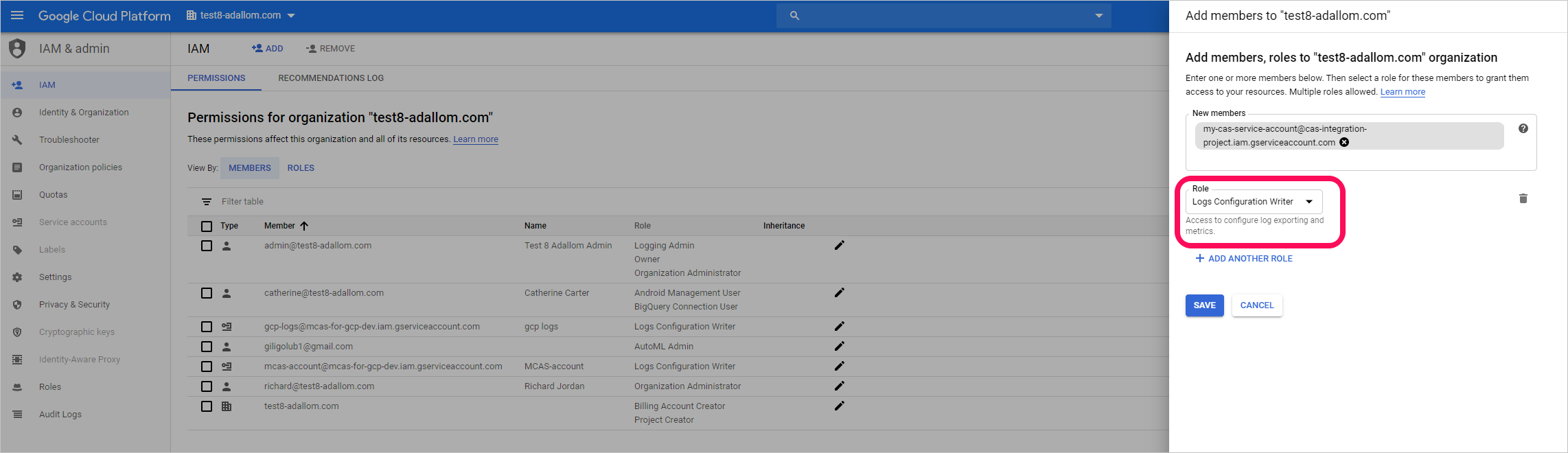
Ayrılmış hizmet hesabı için özel anahtar oluşturma
Proje düzeyine geçin.
IAM ve yönetici'nin altında Hizmet hesapları'nı seçin.
Ayrılmış hizmet hesabını açın ve Düzenle'yi seçin.
ANAHTAR OLUŞTUR'u seçin.
Özel anahtar oluştur ekranında JSON'u ve ardından OLUŞTUR'u seçin.
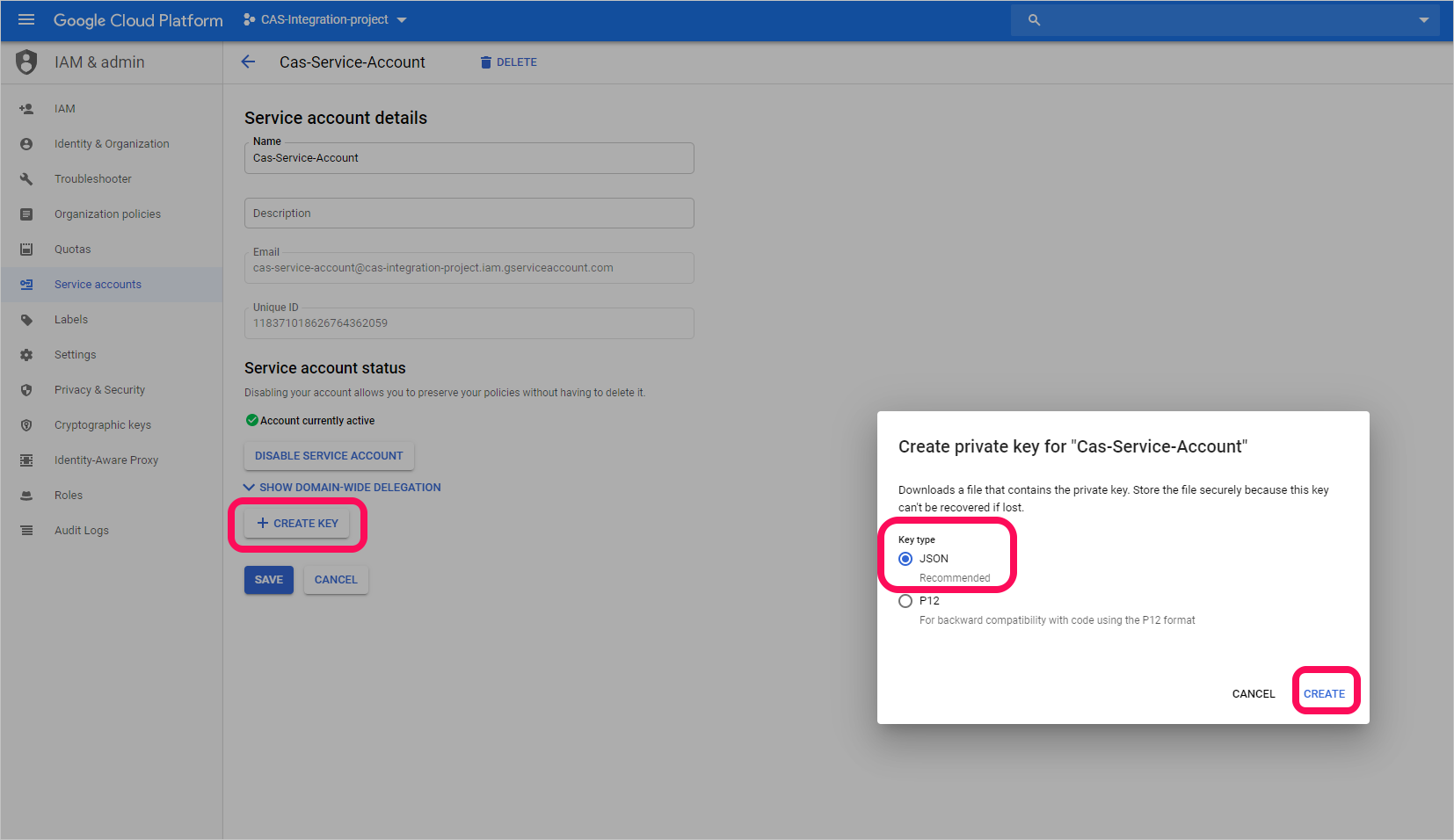
Not
Daha sonra cihazınıza indirilen JSON dosyasına ihtiyacınız olacaktır.
Kuruluş Kimliğinizi alma
Kuruluş Kimliğinizi not alın, buna daha sonra ihtiyacınız olacak. Daha fazla bilgi için bkz . Kuruluş kimliğinizi alma.
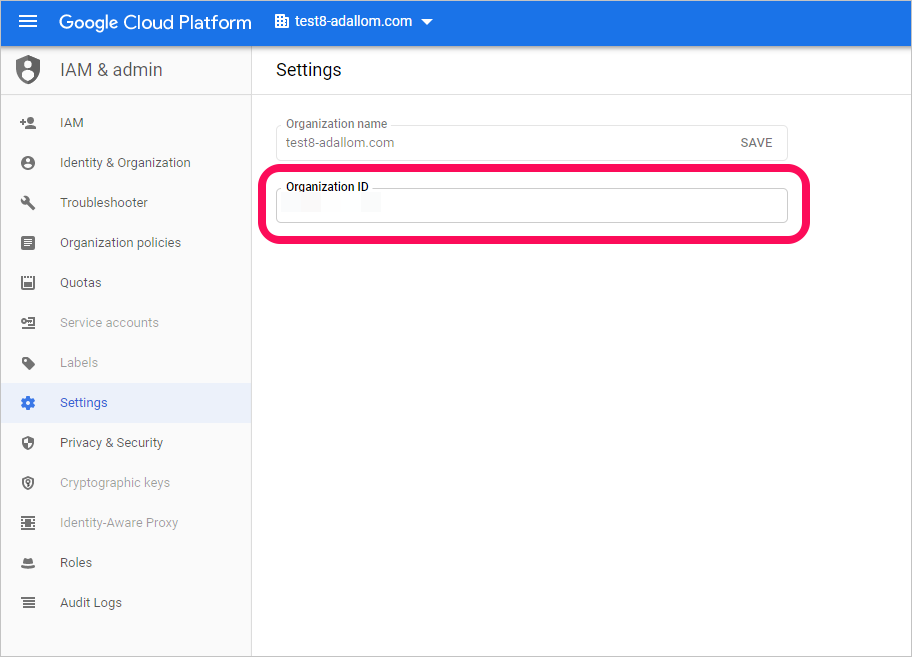
Bulut için Defender Uygulamalarına Google Cloud Platform denetimini Bağlan
Bu yordamda, Google Cloud Platform denetimini Bulut için Defender Uygulamalarına bağlamak için GCP bağlantı ayrıntılarının nasıl ekleneceği açıklanır.
Microsoft Defender Portalı'nda Ayarlar'ı seçin. Ardından Cloud Apps'i seçin. Bağlan uygulamalar'ın altında Uygulama Bağlan orlar'ı seçin.
Uygulama bağlayıcısı sayfasında GCP bağlayıcısı kimlik bilgilerini sağlamak için aşağıdakilerden birini yapın:
Not
Birleşik kullanıcı yönetimi ve idaresi elde etmek için Google Workspace örneğinizi bağlamanızı öneririz. Bu, herhangi bir Google Workspace ürünü kullanmasanız bile önerilir ve GCP kullanıcıları Google Workspace kullanıcı yönetim sistemi aracılığıyla yönetilir.
Yeni bağlayıcı için
Bir uygulamayı +Bağlan ve ardından Google Cloud Platform'u seçin.
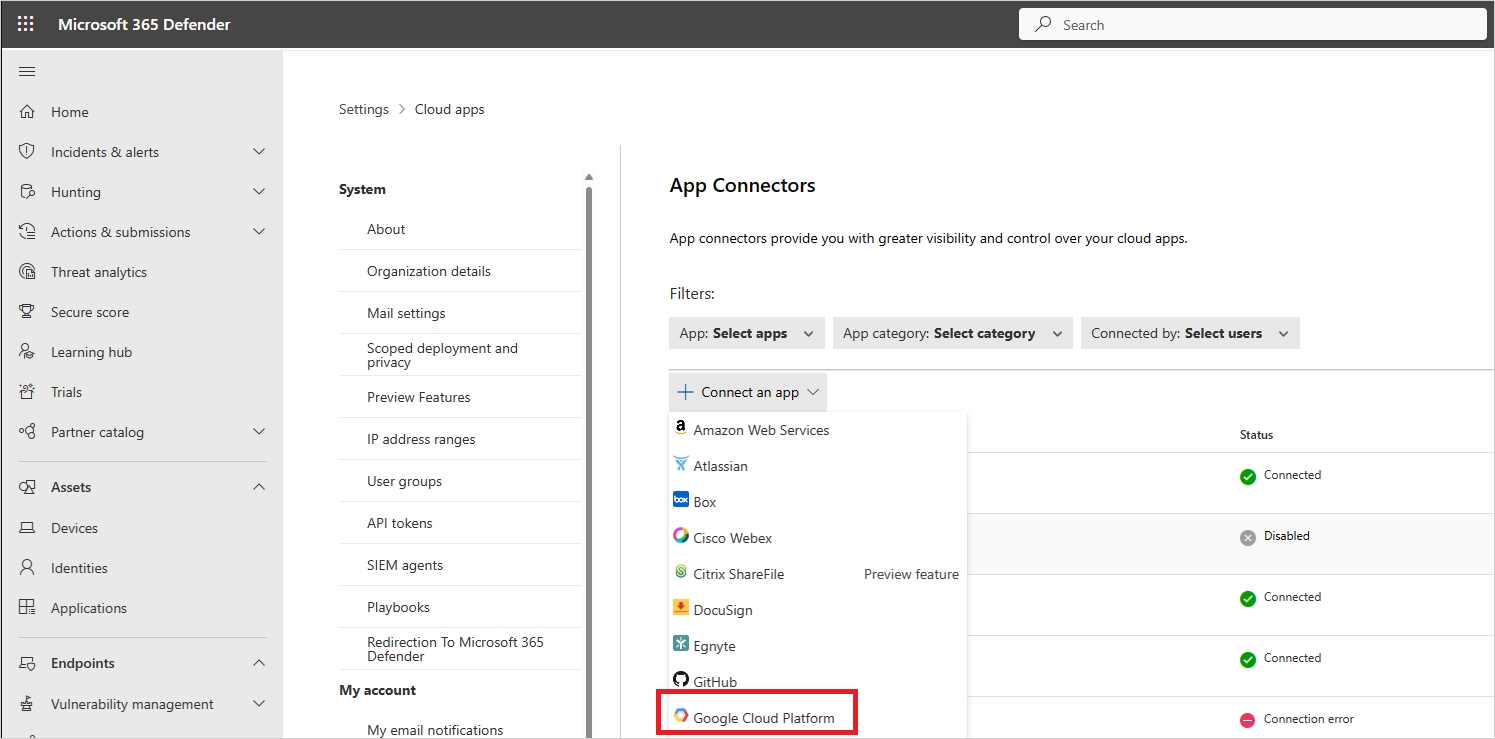
Sonraki pencerede bağlayıcı için bir ad girin ve İleri'yi seçin.
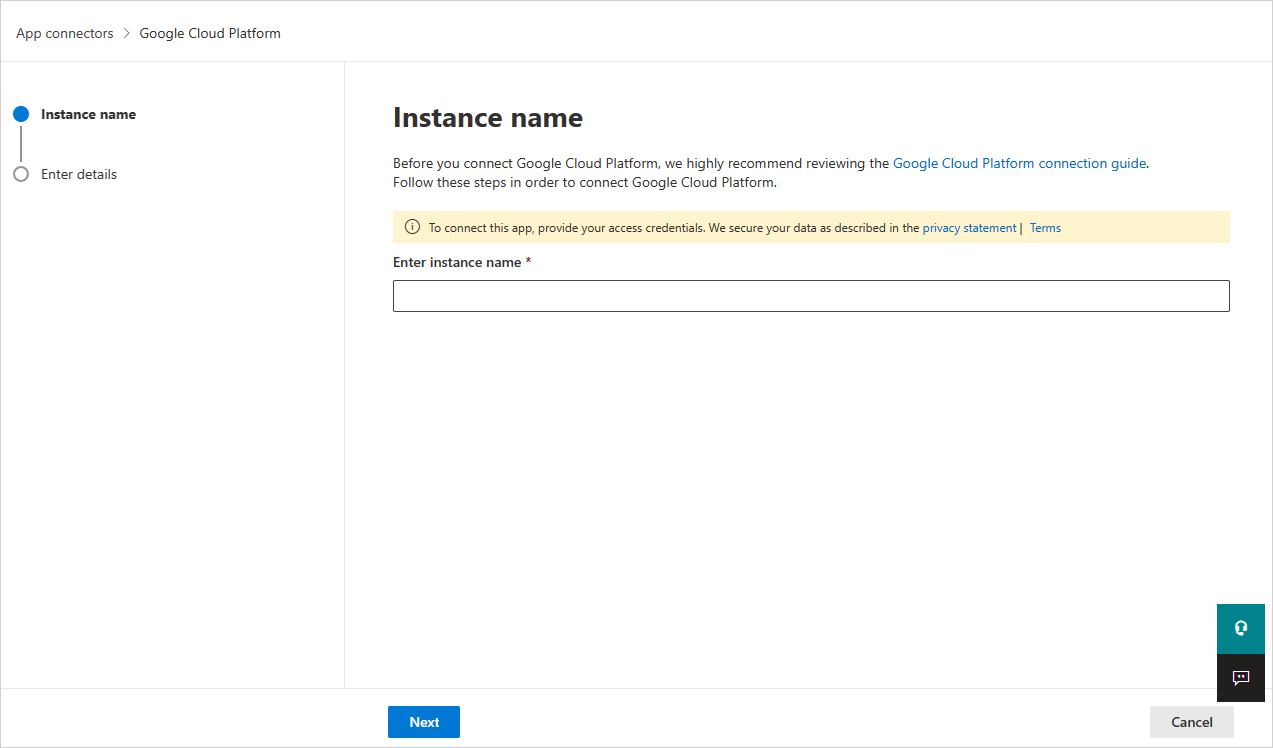
Ayrıntıları girin sayfasında aşağıdakileri yapın ve gönder'i seçin.
- Kuruluş Kimliği kutusuna, daha önce not ettiğiniz kuruluşu girin.
- Özel anahtar dosyası kutusunda, daha önce indirdiğiniz JSON dosyasına göz atın.
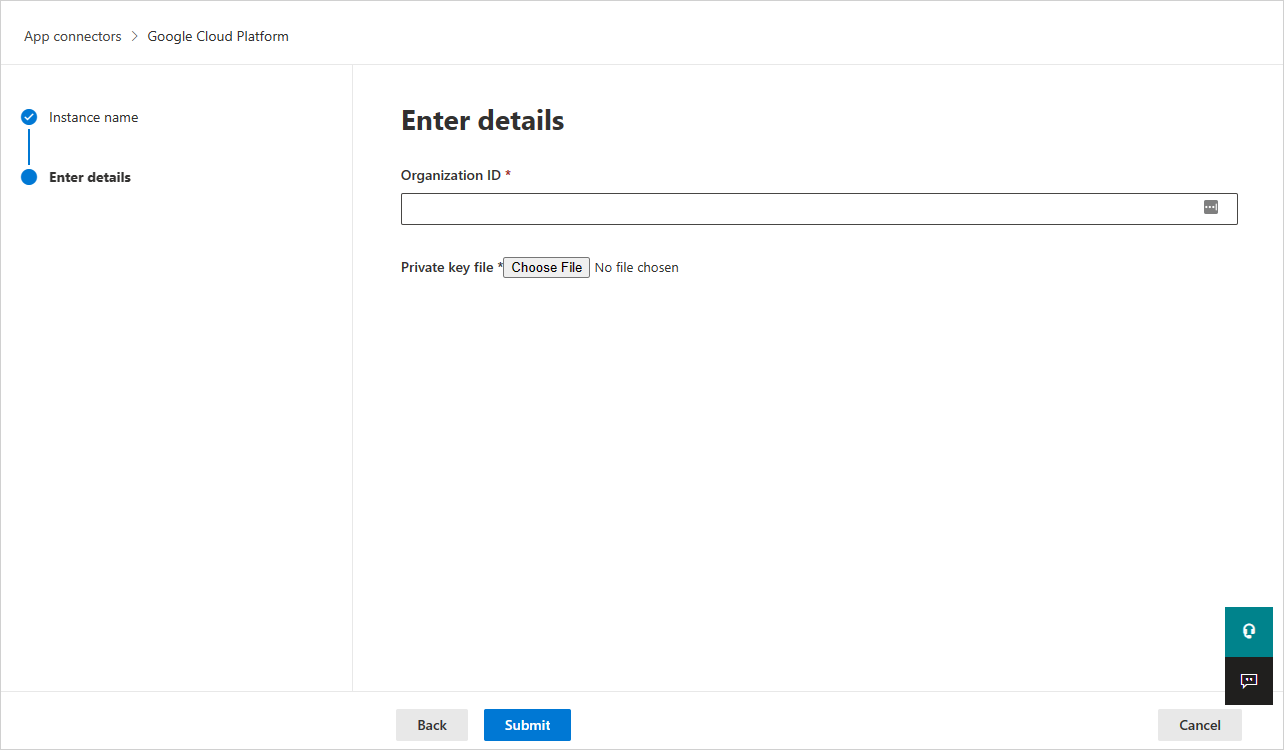
Mevcut bir bağlayıcı için
Bağlayıcı listesinde, GCP bağlayıcısının görüntülendiği satırda Ayarları düzenle'yi seçin.
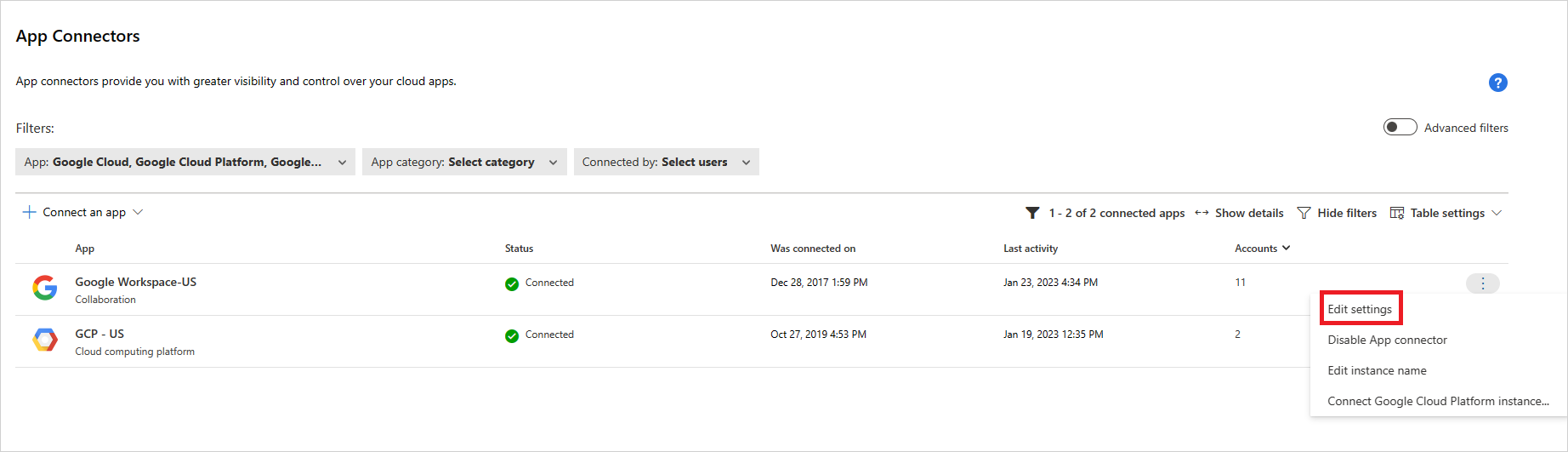
Ayrıntıları girin sayfasında aşağıdakileri yapın ve gönder'i seçin.
- Kuruluş Kimliği kutusuna, daha önce not ettiğiniz kuruluşu girin.
- Özel anahtar dosyası kutusunda, daha önce indirdiğiniz JSON dosyasına göz atın.
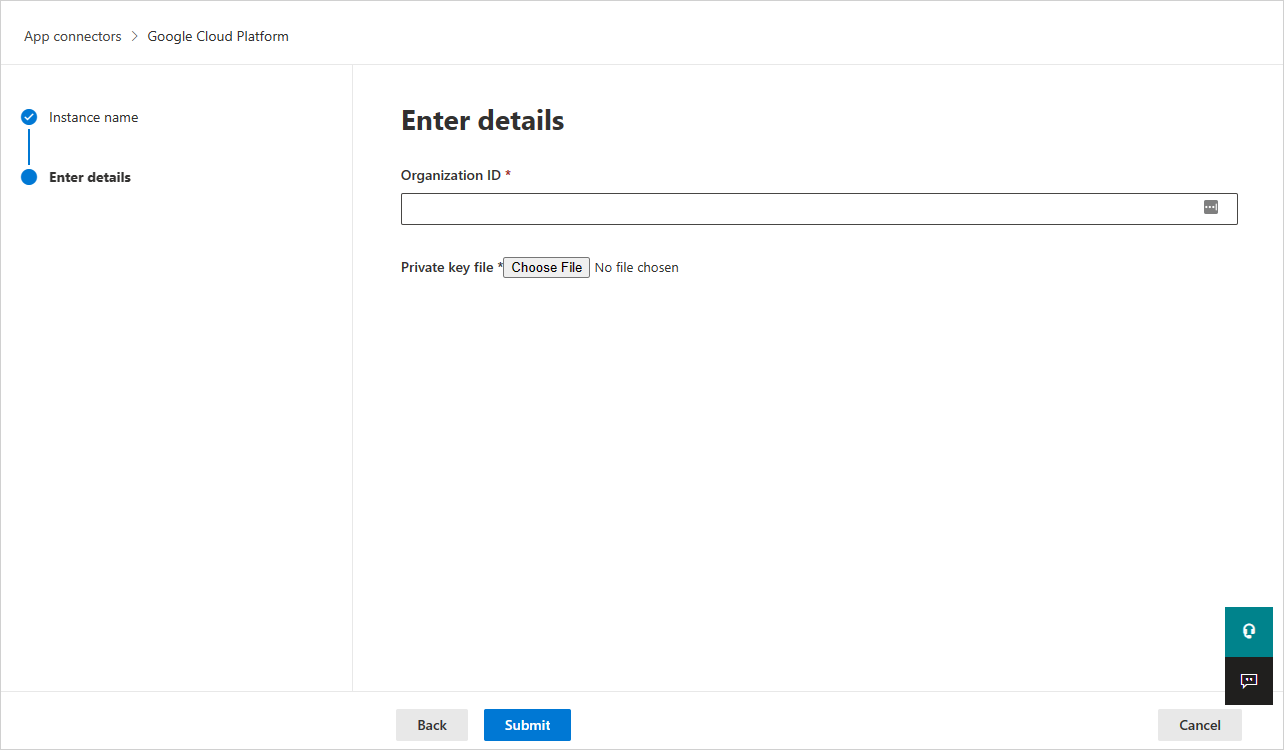
Microsoft Defender Portalı'nda Ayarlar'ı seçin. Ardından Cloud Apps'i seçin. Bağlan uygulamalar'ın altında Uygulama Bağlan orlar'ı seçin. Bağlı Uygulama Bağlan veya durumunun Bağlan emin olun.
Not
Bulut için Defender Uygulamalar, tümleştirme projesindeki tümleştirme hizmeti hesabını kullanarak toplu dışarı aktarma havuzu (kuruluş düzeyi), Pub/Sub konusu ve Pub/Sub aboneliği oluşturur.
Toplu dışarı aktarma havuzu GCP kuruluşu genelinde günlükleri toplamak için kullanılır ve hedef olarak oluşturulan Pub/Sub konusu kullanılır. Bulut için Defender Apps, GCP kuruluşu genelinde yönetici etkinlik günlüklerini almak için oluşturulan Pub/Sub aboneliği aracılığıyla bu konuya abone olur.
Uygulamayı bağlarken sorun yaşıyorsanız bkz. Uygulama Bağlan or sorunlarını giderme.
Sonraki adımlar
Herhangi bir sorunla karşılaşırsanız size yardımcı olmak için buradayız. Ürün sorununuzla ilgili yardım veya destek almak için lütfen bir destek bileti açın.